Cum să remediați eroarea „Ne pare rău, nu aveți permisiunea de a accesa această pagină”.
Publicat: 2022-11-15Te-ai trezit dimineața și ai găsit o eroare „ Ne pare rău, nu ai voie să accesezi această pagină ” pe site-ul tău WordPress. Care sunt planurile tale? O astfel de eroare vă poate distruge dimineața și este posibil să nu o puteți repara cu eforturi simple . Această eroare poate apărea din mai multe motive și poate fi puțin dificil pentru începători să depaneze. Pentru a rezolva această problemă, vă vom ghida prin numeroasele opțiuni potențiale pentru a vă ajuta să alegeți cea potrivită pentru dvs.
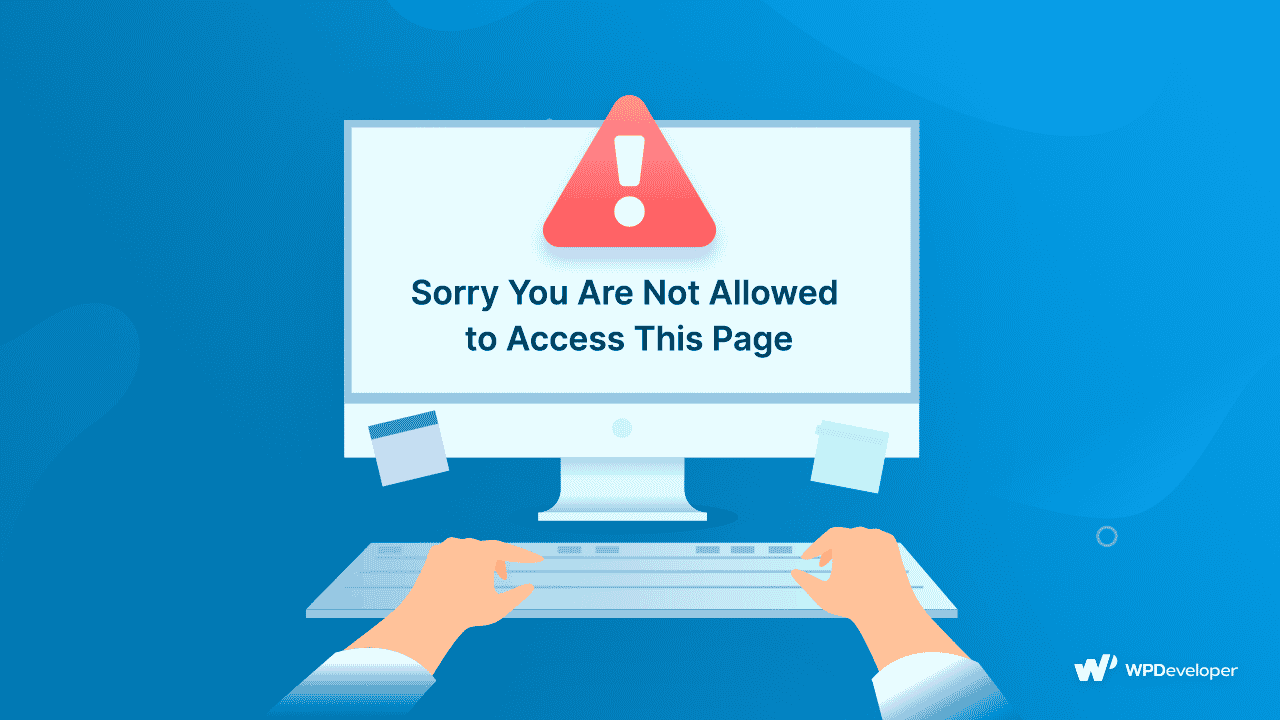
Când editați sau utilizați site-ul dvs. WordPress, este posibil să primiți ocazional o eroare sau un avertisment care spune „Ne pare rău, nu aveți voie să accesați această pagină” .
Această problemă este cauzată în principal de o problemă de securitate sau de permisiuni . Cu toate acestea, diagnosticarea cauzei mai profunde poate fi dificilă.
De exemplu, poate exista o nepotrivire între datele schimbate între fișierele site-ului dvs. și baza de date. Dacă datele stocate pentru o temă, un plugin sau o componentă de bază WordPress nu se potrivesc cu versiunea din baza de date, solicitările vor eșua și va apărea mesajul „ Ne pare rău, nu aveți voie să accesați această pagină ”.
Ce cauzează eroarea „Ne pare rău, nu aveți permisiunea de a accesa această pagină” în WordPress ?
O cauză probabilă este versiunea dvs. PHP a site-ului dvs. local sau chiar site-urile live. Dacă site-ul dvs. rulează o versiune veche de PHP, motivul principal este cel mai probabil aici și trebuie să vă corectați PHP imediat.
Nu în ultimul rând, regulile de acces impuse de setările de permisiuni ale fișierelor pot fi următoarea explicație. WordPress vă va restricționa accesul dacă nu vă identifică ca utilizator sau administrator autorizat, rezultând o eroare.
Pentru a rezuma, cauzele primare probabile ale acestei afecțiuni includ
- Date nepotrivite în fișierul wp-config.php
- Permisiunile fișierelor sunt incorecte.
- Versiune PHP care nu mai este acceptată
- Plugin-uri și teme care sunt corupte
Acum că știți ce cauzează eroarea „ Ne pare rău, nu aveți voie să accesați această pagină ”, să trecem la capătul problemei.
Modalități ușoare de a remedia „Ne pare rău, nu aveți permisiunea de a accesa această pagină”
Problema „Ne pare rău, nu aveți voie să accesați această pagină” este dificil de remediat din cauza numeroaselor sale surse probabile . Această listă lungă de soluții poate părea înfricoșătoare, dar acoperă o gamă largă de condiții pentru a vă ajuta să alegeți cea mai bună pentru site-ul dvs.
1. Restaurați site-ul dvs. la versiunea anterioară erorii
Vă ajută să vă amintiți ultima modificare pe care ați făcut-o pe site în timp ce rezolvați orice problemă. La urma urmei, o astfel de ajustare ar fi putut duce la o greșeală. Este posibil să fi fost orice, de la actualizarea la o nouă versiune WordPress la mutarea site-ului dvs. dintr-un mediu local până la realizarea de actualizări majore PHP .
Dacă știți care a fost ultima actualizare pe care ați făcut-o site-ului dvs., revenirea acesteia este o soluție simplă. Acest lucru ar putea implica dezactivarea temei sau a pluginului pe care îl bănuiți că este de vină sau utilizarea unui plugin precum WP Rollback pentru a restaura o versiune anterioară. Puteți, alternativ, să vă restaurați site-ul WordPress dintr-o copie de rezervă creată înainte de apariția problemei, dacă aveți unul.
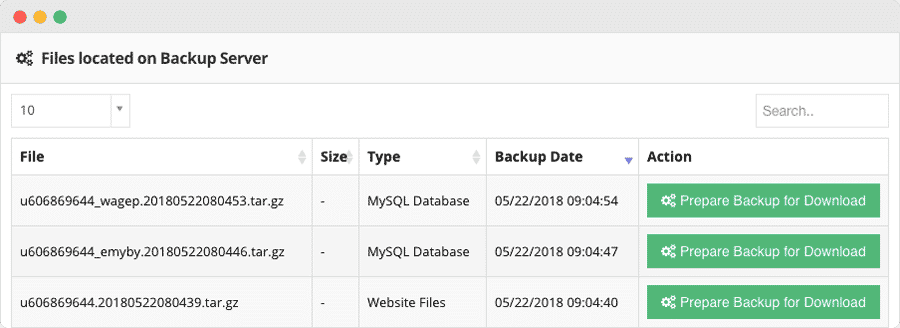
2. Confirmați că prefixul bazei de date este corect
există întotdeauna un prefix atribuit fiecărei baze de date MySQL . Dacă cel din fișierele site-ului dvs. nu se potrivește cu cel din phpMyAdmin, veți primi mesajul „Ne pare rău, nu aveți voie să accesați această pagină”.
Acest lucru s-ar putea întâmpla atunci când vă transferați site-ul, de exemplu, dacă ați implementat un server de staging local pentru dezvoltare și acum migrați la un server live. Pentru a verifica discrepanțe, va trebui să accesați fișierul wp-config.php.
Conectați-vă la phpMyAdmin și verificați prefixele de tabel din baza de date. Ar trebui să se potrivească cu cele enumerate în fișierul wp-config.php, ca în imaginea de mai jos:

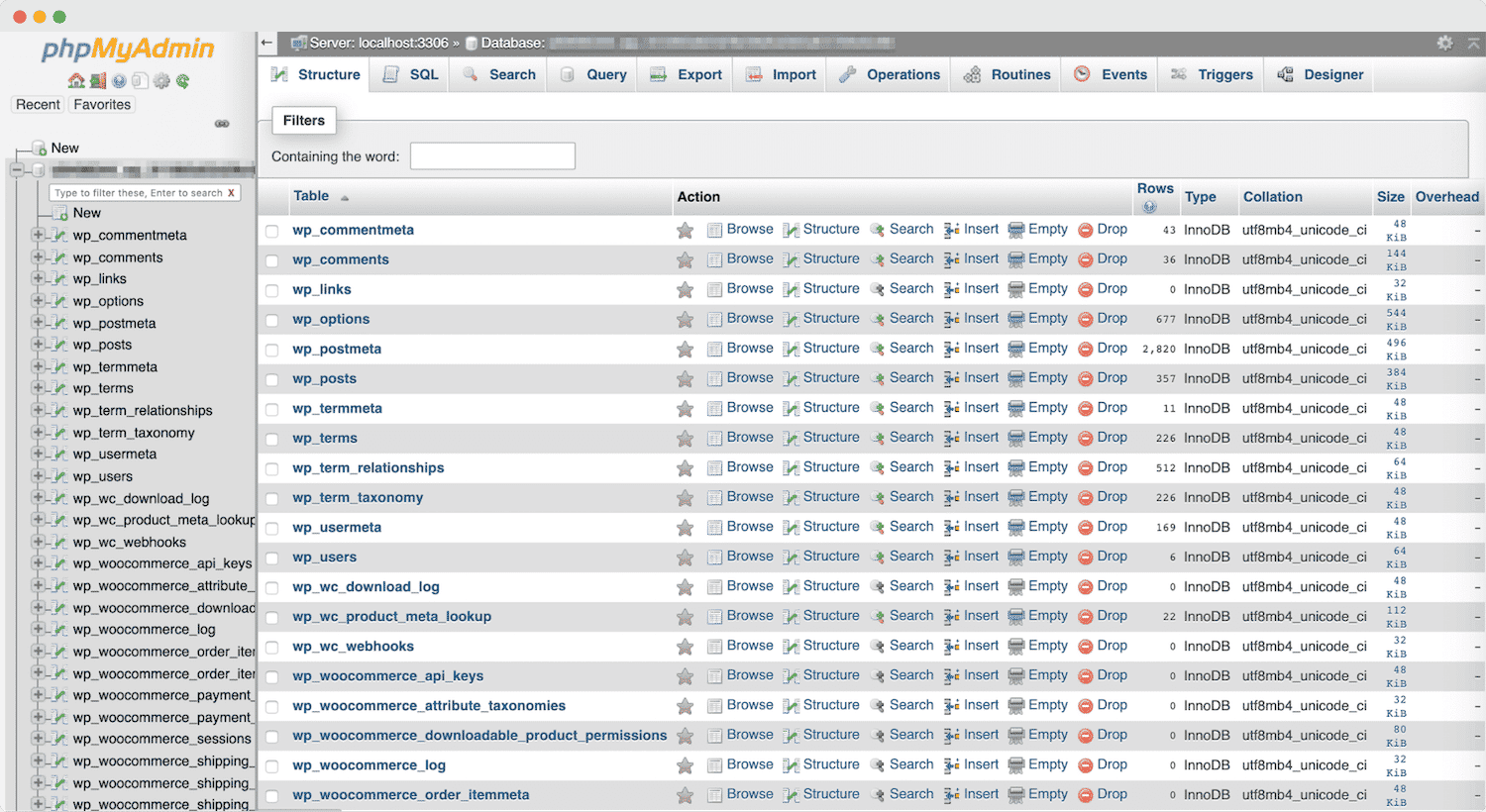
3. Dezactivați toate pluginurile și temele dvs
După cum sa menționat anterior, o temă sau un plugin nou instalat sau actualizat poate duce la problema „Ne pare rău, nu aveți voie să accesați această pagină”. Ca rezultat, dezactivarea tuturor pluginurilor și a temei dvs. active este un plan bun. Dacă nu puteți accesa tabloul de bord de administrare, trebuie să vă dezactivați manual temele și pluginurile folosind FTP .
După aceea, verificați dacă problema persistă. Dacă nu este, ar trebui să reactivați tema și pluginurile individuale pe rând, testând de fiecare dată pentru a vedea dacă problema a revenit. Când problema reapare, puteți fi aproape întotdeauna sigur că tema sau pluginul anterior pe care l-ați reactivat este de vină. Pur și simplu dezactivează -l și dezinstalează-l de pe site-ul tău.
4. Reporniți site-ul dvs. WordPress de cel puțin două ori
În cel mai rău caz, eroarea este cauzată de o problemă de instalare . Este posibil să fie nevoie să resetați site-ul WordPress pentru a-l rezolva. Înainte de a pune mâna pe el, faceți o copie de rezervă a site-ului dvs. WordPress pentru a evita pierderea oricăror date sau conținut vital.
Unele pluginuri de resetare WordPress, cum ar fi WP Reset sau Advanced WordPress Reset , vă pot ajuta cu procesul de resetare. De asemenea, puteți solicita asistență de la gazda dvs. WordPress.
Vă rugăm să rețineți că susținem această strategie doar pentru bloguri WordPress proaspete , cu puține date.
5. Faceți-vă administratorul site-ului
Un alt motiv posibil pentru a primi eroarea „ Ne pare rău, nu aveți voie să accesați această pagină ” este că rolul dvs. de utilizator a fost modificat din greșeală și nu mai sunteți etichetat ca administrator . Aceasta este o problemă frecventă cu instalările pe mai multe site-uri. Pentru a afla dacă acesta este cazul, accesați phpMyAdmin și verificați tabelul utilizatorilor wp :
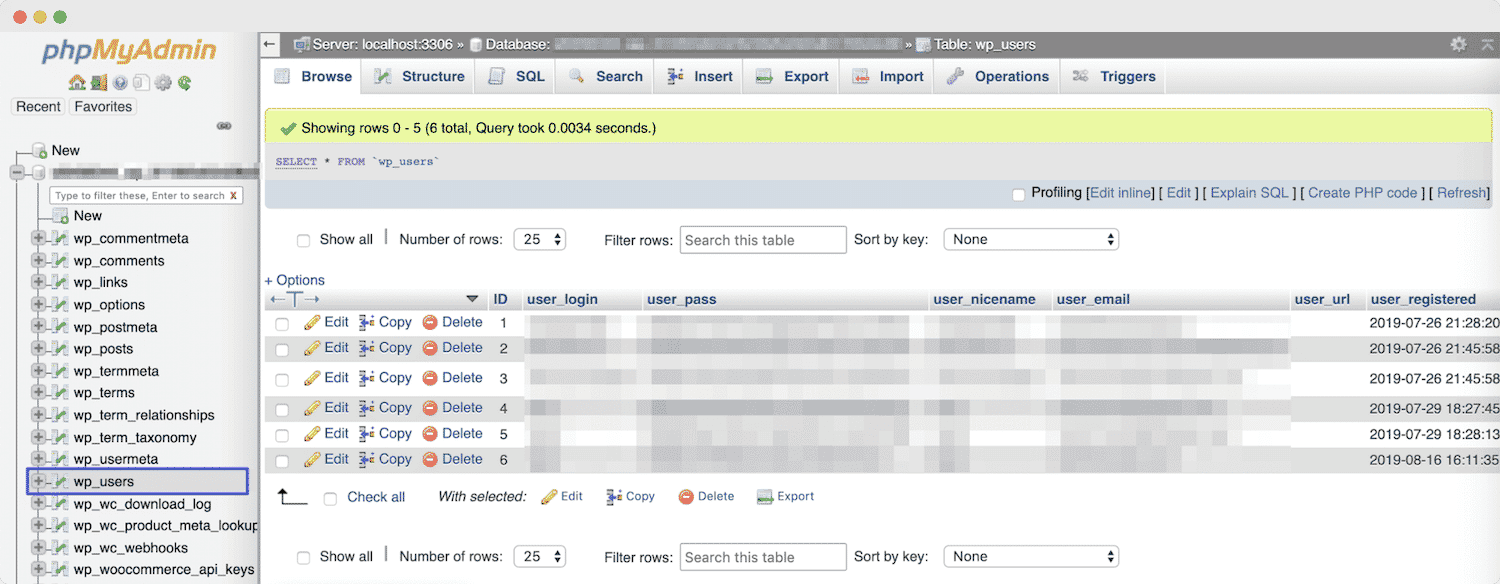
Găsește-ți numele de utilizator și notează-ți ID-ul. Apoi, accesați tabelul wp_usermeta și căutați rândul capabilități wp :
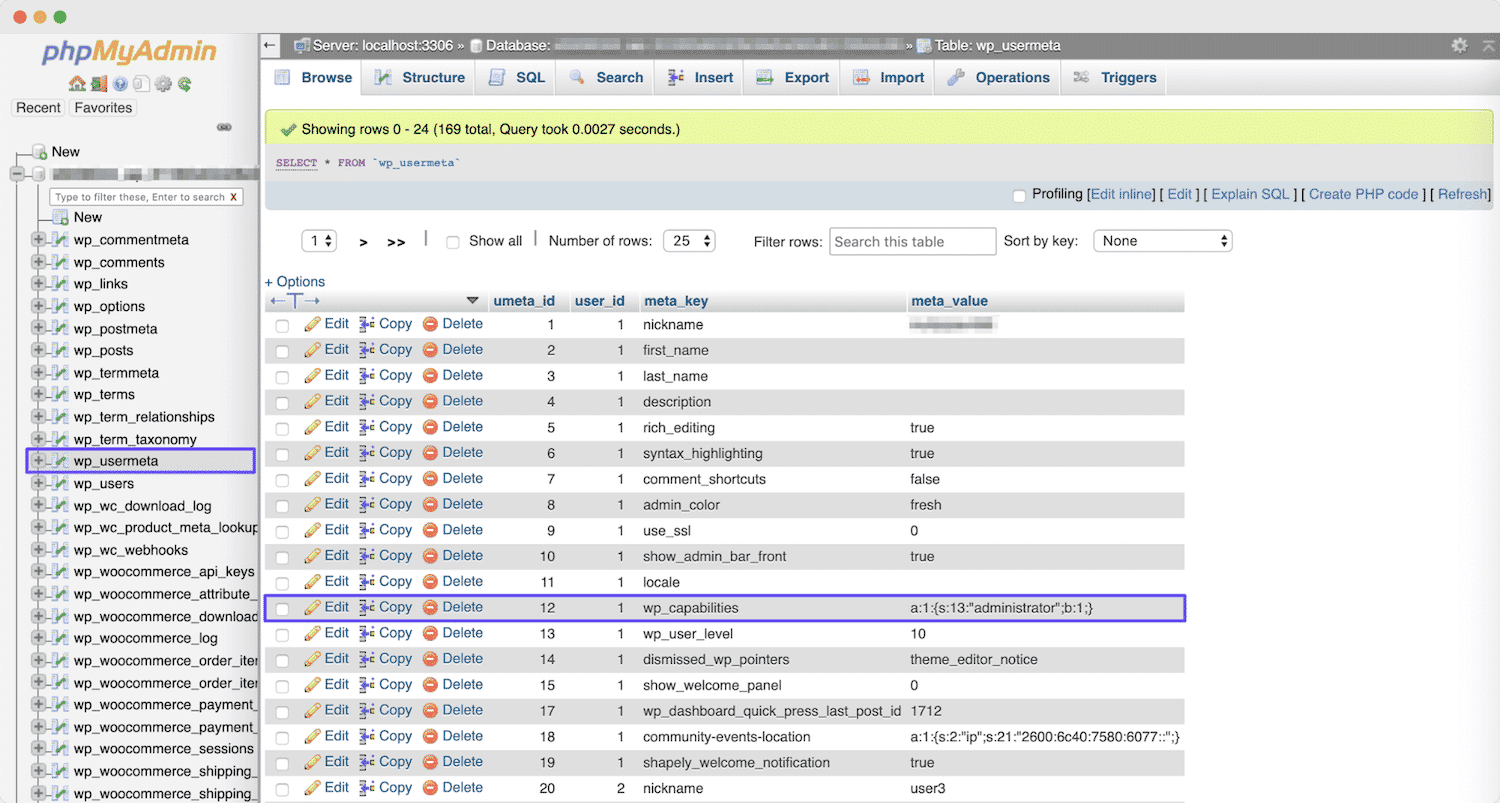
Dacă tabelul wp_usermeta spune ceva despre care nu sunteți administrator, îl puteți actualiza făcând clic pe linkul Editare. Alternativ, puteți utiliza phpMyAdmin pentru a crea un cont complet nou de administrator.
Bonus: Rezolvați cu ușurință eroarea „Ați fost blocat” în WordPress
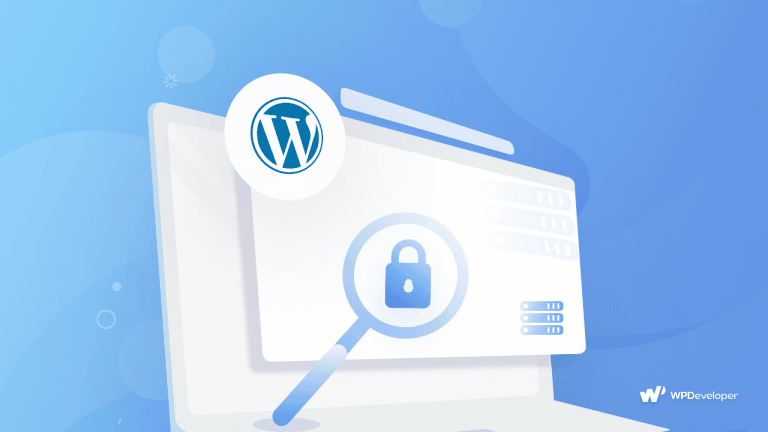
Ați avut vreodată blocat site-ul dvs. WordPress? Este o problemă tipică pe care practic fiecare utilizator WordPress a întâlnit-o la un moment dat. Poate fi cu adevărat agravant. În această postare despre „Cum să rezolvi eroarea „Ați fost blocat” în WordPress” vă puteți face o idee ușoară despre ceea ce cauzează eroarea frustrantă „Blocat” pe site-ul dvs. WordPress și cum o puteți repara cu ușurință prin folosirea unor instrumente geniale. trucuri.
În calitate de proprietar de site WordPress, trebuie, de asemenea, să asigurați securitatea și întreținerea site -ului dvs. în mod regulat pentru ca acesta să funcționeze corect. Prin simpla copiere de rezervă a site-ului dvs. WordPress în prealabil, chiar dacă găsiți o problemă serioasă cu site-ul, puteți restaura cu ușurință versiunea anterioară și puteți reveni la lucru.
Deci, ce părere aveți despre acest articol? Simțiți-vă liber să vă împărtășiți gândurile în comentariile de mai jos. Abonați-vă la pagina noastră de blog și alăturați-vă comunității noastre Facebook pentru mai multe actualizări interesante.
